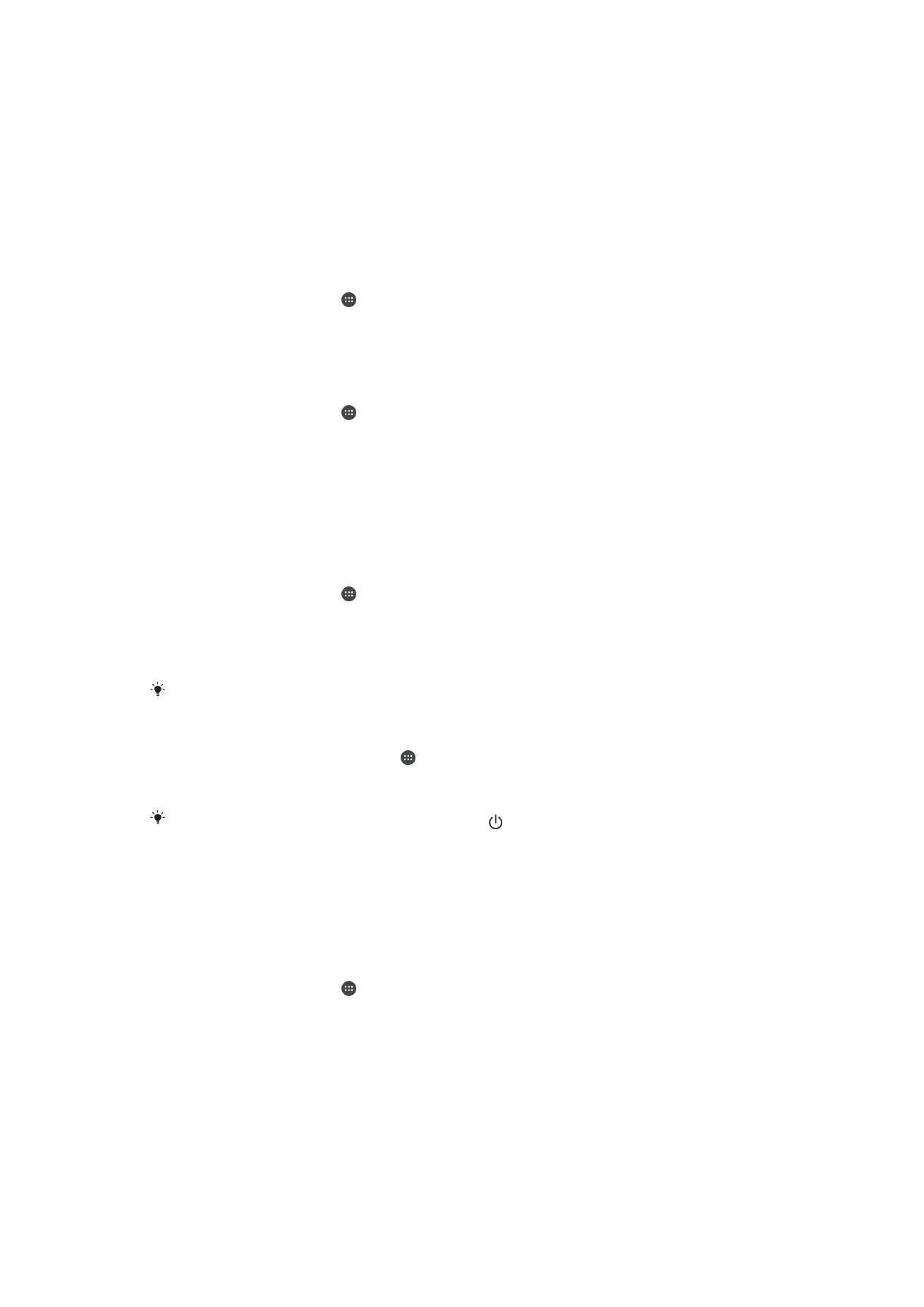
Cài đặt màn hình
Cách điều chỉnh độ sáng màn hình
1
Từ Màn hình chủ, nhấn .
2
Tìm và nhấn Cài đặt > Màn hình.
3
Kéo thanh trượt bên cạnh Độ sáng thích nghi sang vị trí tắt.
4
Nhấn Mức sáng.
5
Kéo thanh trượt để điều chỉnh độ sáng.
Giảm độ sáng giúp kéo dài thời lượng pin.
Cách điều chỉnh thời gian chờ trước khi màn hình tắt
1
Từ Màn hình chủ của bạn, nhấn .
2
Tìm và nhấn Cài đặt > Màn hình > Ngủ.
3
Chọn một tùy chọn.
Để tắt nhanh màn hình, bấm nhẹ vào phím nguồn .
Điều khiển đèn nền thông minh
Điều khiển đèn nền thông minh giữ cho màn hình luôn bật đến chừng nào thiết bị còn
được giữ trên tay bạn. Khi bạn đặt thiết bị xuống, màn hình tắt theo cài đặt ngủ của
bạn.
Cách bật chức năng Điều khiển đèn nền thông minh
1
Từ Màn hình chủ, nhấn .
2
Tìm và nhấn Cài đặt > Màn hình > Đ.khiển đèn nền thông minh.
3
Kéo thanh trượt sang phải.
Ghim màn hình
Sử dụng tính năng ghim màn hình để thiết lập cho thiết bị chỉ hiển thị màn hình của
một ứng dụng cụ thể. Chẳng hạn, nếu bạn đang chơi trò chơi và vô tình chạm vào
phím điều hướng Home, thì tính năng ghim màn hình sẽ giúp cho màn hình ứng dụng
trò chơi đang hoạt động không bị thu nhỏ lại. Bạn cũng có thể dùng tính năng này khi
đưa thiết bị cho người khác mượn, để họ không thể dễ dàng truy cập vào ứng dụng
khác. Ví dụ: bạn có thể cho người khác mượn điện thoại để gọi điện và ghim màn
54
Đây là phiên bản trên Internet của ấn phẩm này. © Chỉ in ra để sử dụng cá nhân.
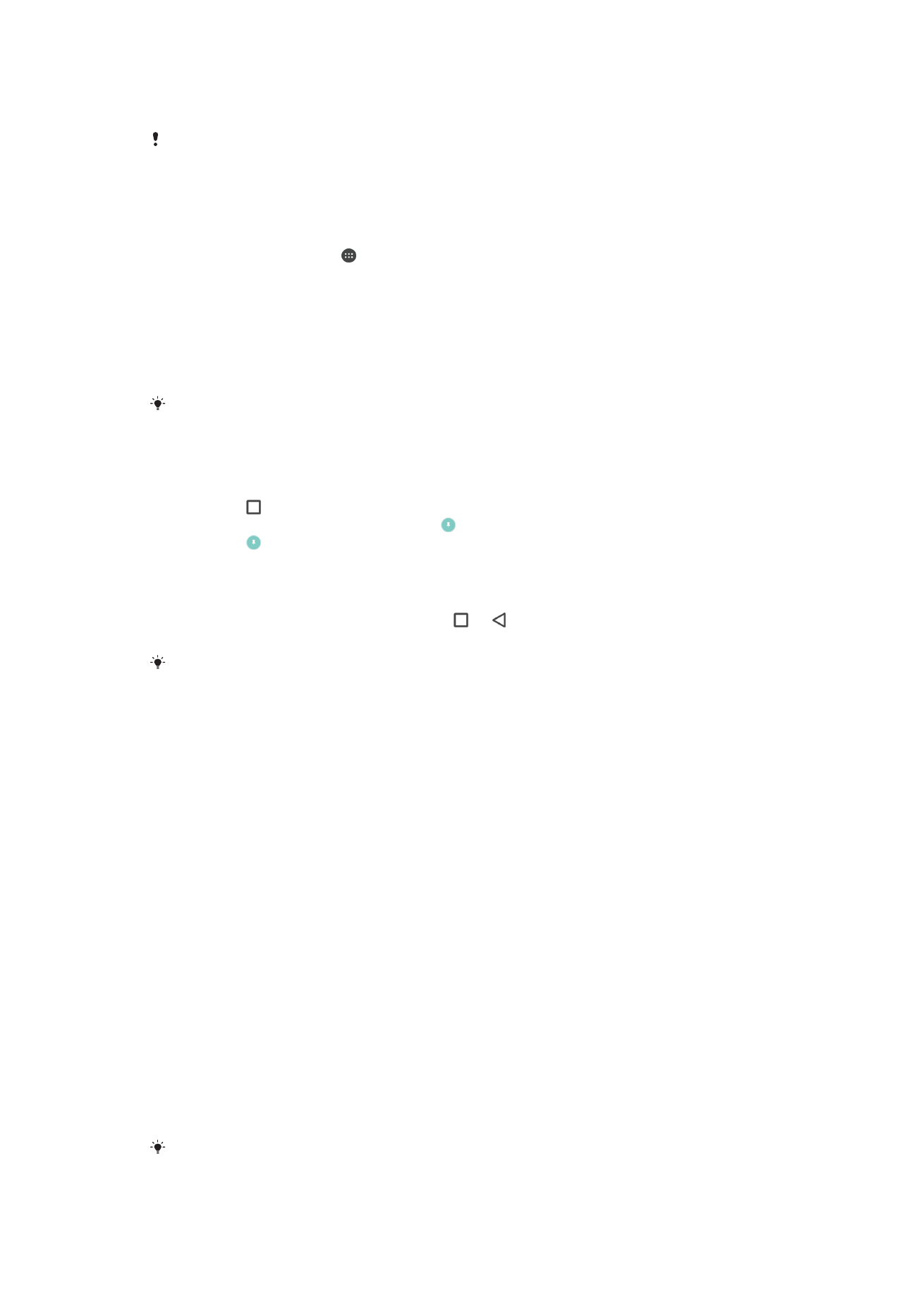
hình vào ứng dụng Điện thoại, để người đó không thể dễ dàng sử dụng các ứng dụng
khác, như Email.
Ghim màn hình không phải là tính năng bảo mật, và không thể hoàn toàn ngăn chặn người
dùng khác bỏ ghim màn hình và truy cập thiết bị của bạn. Để bảo vệ dữ liệu của mình, bạn nên
cài đặt để thiết bị yêu cầu có mã PIN, mật khẩu hoặc hình khóa màn hình trước khi ai đó có thể
bỏ ghim màn hình.
Cách kích hoạt tính năng ghim màn hình
1
Từ Màn hình chủ, nhấn .
2
Tìm và nhấn Cài đặt > Màn hình khóa và bảo mật > Ghim màn hình.
3
Kéo thanh trượt sang phải.
4
Nếu bạn chưa thiết lập màn hình khóa sử dụng hình mở khóa, mã PIN hoặc
mật khẩu trên thiết bị, hãy kéo thanh trượt bên cạnh Khóa thiết bị khi bỏ khóa
màn hình sang phải rồi chọn một tùy chọn. Nếu bạn đã bật màn hình khóa, hãy
kéo thanh trượt để kích hoạt tùy chọn bảo mật phù hợp sau khi bạn kích hoạt
ghim màn hình.
Tính năng ghim màn hình có thể hoạt động mà không cần hình mở khóa, PIN hoặc mật khẩu.
Cách ghim màn hình
1
Hãy bảo đảm rằng màn hình được kích hoạt trên thiết bị.
2
Mở một ứng dụng và đi đến màn hình bạn muốn ghim.
3
Nhấn vào .
4
Để hiển thị biểu tượng ghim màn hình , vuốt lên trên.
5
Nhấn vào .
6
Trong cửa sổ bật lên xuất hiện, nhấn vào Đã hiểu.
Cách bỏ ghim màn hình
1
Trên màn hình được ghim, chạm và giữ và cùng lúc.
2
Nhả cả hai nút ra.
Nếu bạn chọn một tùy chọn bảo mật khi bạn đã kích hoạt chức năng ghim màn hình, bạn phải
nhập hình mở khóa, mã PIN hoặc mật khẩu để mở khóa thiết bị trước khi có thể bỏ ghim màn
hình.